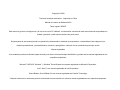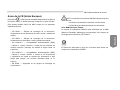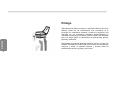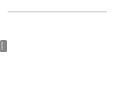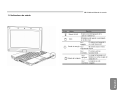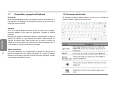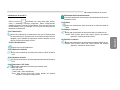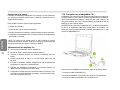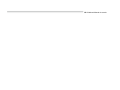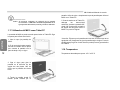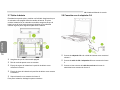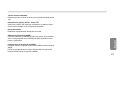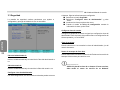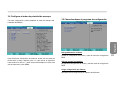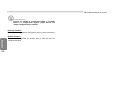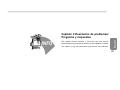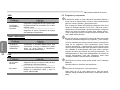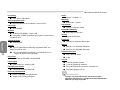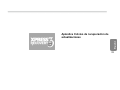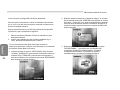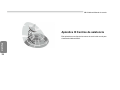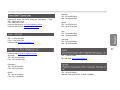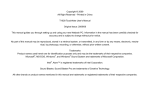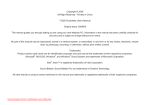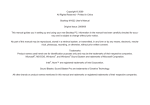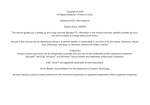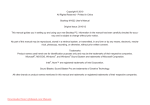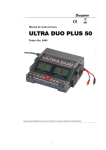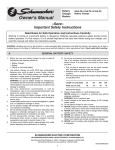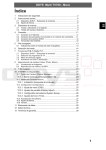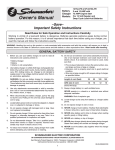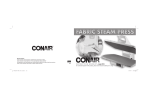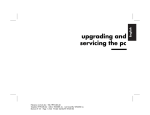Download Imprimido en China Manual de usuario del Netbook
Transcript
Copyright © 2008 Todos los derechos reservados – Imprimido en China Manual de usuario del Netbook M912 Tema original: 2008/07 Este manual le guía en la configuración y el uso de su nuevo PC Netbook. La información contenida en este manual ha sido comprobada con cuidado y precisión y está sujeta a cambios sin previo aviso. Ninguna parte de este manual puede ser reproducida, almacenada en sistemas de recuperación, o transmitida en forma alguna ni por cualquier procedimiento, ya sea electrónico, mecánico, reprográfico o cualquier otro sin autorización previa por escrito. Marcas registradas Los nombres de productos utilizados a partir de este punto tienen únicamente objeto identificativo y pueden ser las marcas registradas de sus compañías respectivas. ® ® ® Microsoft , MS-DOS, Windows , y Windows Sound System son marcas registradas de Microsoft Corporation. ® Intel , Atom™ son marcas registradas de Intel Corporation. Sound Blaster, Sound Blaster Pro son marcas registradas de Creative Technology. Cualquier otra marca o nombre de producto mencionado en este manual son marcas o marcas registradas de sus respectivas empresas. Instrucciones de seguridad Utilice la siguiente guía de seguridad como ayuda para su protección y la de su Netbook. Cuando utilice el ordenador Netbook M912: ADVERTENCIA: No use el ordenador portátil durante un periodo de tiempo largo con la base apoyada directamente sobre su cuerpo. El uso continuado puede calentar la base y causar molestias o quemaduras en contacto con la piel. I • No intente hacer el mantenimiento del Netbook usted mismo. Siga siempre las instrucciones de instalación rigurosamente. • No lleve la batería en el bolsillo, el bolso u otro lugar en que objetos metálicos (como las llaves del coche) puedan hacer cortocircuito con los terminales de la batería. El exceso de corriente resultante puede generar altas temperaturas y, por lo tanto, quemaduras en la piel. • Asegúrese de que no hay nada apoyado en el cable del adaptador CA (corriente alterna) y que el cable está colocado de forma que no se pueda pisar, ni tropezarlo y caerse. • Mientras esté usando el ordenador o cambiando la batería, ponga el adaptador CA en una zona ventilada, como una mesa, o en el suelo. No lo cubra con papeles u otros objetos que puedan impedir la ventilación. Tampoco use el adaptador CA mientras esté dentro de una funda. • No introduzca objetos en el ventilador del ordenador Netbook. Al hacerlo, podría provocar un cortocircuito y, como consecuencia, fuego o una descarga eléctrica. • Utilice sólo el adaptador CA y las baterías suministradas por el fabricante de Netbook. El uso de otro tipo de baterías o adaptadores CA podría elevar el riesgo de incendio o explosión. • Las baterías colocadas de forma incorrecta pueden causar una explosión. • Sustitúyalas únicamente por baterías iguales u otras recomendadas por el fabricante. • Para desechar las baterías usadas siga las instrucciones del fabricante. • Antes de enchufar el Netbook, asegúrese de que el índice de voltaje del adaptador CA coincide con el de la fuente de corriente disponible. -115 V/60 Hz en la mayoría de América del Norte y del Sur y en algunos países orientales como Corea del Sur. -100V/50Hz en Japón oriental y 100 V/60Hz en Japón occidental. -230V/50Hz en la mayoría de Europa, y Oriente Medio. • Si utiliza un adaptador múltiple con el adaptador CA, asegúrese de que la cantidad total de amperios de todos los aparatos enchufados en el adaptador múltiple no supera su capacidad total. • Cuando quiera quitar la batería del Netbook, primero apague el sistema, desconecte el adaptador CA de la corriente eléctrica y, después, quite la batería. • Para evitar el riesgo de descarga eléctrica, no conecte o desconecte ningún cable o haga reparaciones o reconfigure el producto durante una tormenta eléctrica. • No arroje las baterías al fuego porque podría provocar una explosión. Pida a las autoridades locales instrucciones para desechar las baterías. • Cuando se prepare para trabajar con el Netbook, colóquelo en una superficie plana. • Cuando viaje, no facture el Netbook como equipaje. Puede pasar el Netbook por una máquina de rayos X, pero nunca lo pase por un detector de metales. Si lleva el Netbook como equipaje de mano, asegúrese de tener la batería cargada por si le piden que lo encienda. M912 Netbook Manual de usuario • Cuando viaje con el disco duro aparte del Netbook, envuélvalo en un material aislante, como tela o papel. Si lleva el disco como equipaje de mano, puede que le pidan que lo instale en el Netbook. Puede pasar el disco duro por una máquina de rayos X pero nunca lo pase por un detector de metales. • Cuando viaje, no ponga el Netbook en el compartimento superior, donde podría moverse. No deje caer el Netbook ni lo someta a otros golpes mecánicos. • Proteja el Netbook, la batería y el disco duro de peligros medioambientales como la suciedad, el polvo, la comida, los líquidos, las temperaturas extremas y la exposición directa a la luz del sol. • Cuando lleve el Netbook en ambientes donde hay una considerable diferencia de temperatura o de humedad, se puede producir condensación en el Netbook. Para evitar dañar el Netbook, permita que le de tiempo a la humedad a evaporarse antes de seguir usándolo. AVISO: Cuando lleve el Netbook de un ambiente frío a otro más caliente o viceversa, permita que el Netbook tenga suficiente tiempo para adaptarse al nuevo ambiente antes de encenderlo. • Cuando desenchufe el cable de corriente, asegúrese de que tira del conector o de la anilla de seguridad y no del cable en sí. Cuando saque el conector, asegúrese de que sale recto para que no se doblen los pines de conexión. También, antes de conectar el cable de corriente, asegúrese de que ambos conectores están orientados y alineados correctamente. • Antes de limpiar el Netbook, apáguelo, desenchúfelo de la electricidad y quite la batería. • Manipule los componentes internos con cuidado. Cuando saque un componente, cójalo por el borde y no de los pines de conexión (como el módulo de memoria). Cuando utilice los equipos de teléfono, siempre debe seguir las instrucciones de seguridad para evitar incendios, descargas eléctricas o heridas; estas instrucciones incluyen: • No utilizar este producto cerca de agua, por ejemplo, una bañera, un lavabo, un fregadero, suelos mojados o piscinas. • Evite utilizar teléfonos inalámbricos durante una tormenta eléctrica puesto que los rayos pueden provocar descargas eléctricas. • No utilice el teléfono para informar de una fuga de gas en la zona de la fuga. ADVERTENCIA: Exclusiones de la Garantía * Si la batería no se maneja adecuadamente, puede haber riesgo de explosión, asegúrese de que utiliza una batería igual o compatible. * Para desechar las baterías usadas siga las instrucciones del fabricante. * Tenga en cuenta que el uso de discos rotos, muy rayados o de mala calidad puede dañar el lector óptico y corromper los datos del disco. Este tipo de discos se pueden romper mientras el lector funciona a alta velocidad, en cuyo caso, el producto pierde la garantía. II Avisos Reguladores Aviso de la Comisión Federal de Comunicaciones Comisión Federal de Comunicaciones (FCC) Este equipo se ha probado y cumple con los límites de un servicio digital de Clase B, según la Parte 15 de las reglas de la FCC (Comisión Federal de Comunicaciones). Estos límites se han designado para proporcionar una protección razonable contra interferencias perjudiciales en una instalación doméstica. inferior del ordenador hay una etiqueta que contiene, entre otra información, el Número de Registro de FCC y el REN (Ringer Equivalence Number) para este equipo. En caso de que lo soliciten, debe proporcionar esta información a su compañía de teléfono. Cualquier cambio o modificación practicada en el equipo puede anular FCC Parte 68 Número de Registro: 6CTTAI - 25876 - FB - E la autoridad del usuario a operar el equipo. Este equipo genera, utiliza y REN: 0.8B puede emitir energía de radiofrecuencia. Si no se instala y utiliza de acuerdo con las instrucciones, puede provocar graves interferencias en las comunicaciones de radio. Sin embargo, no hay garantía de que no se produzcan interferencias en una instalación particular. Si este III PARTE 68 Advertencia Este equipo cumple con la Parte 68 de las reglas de la FCC. En la parte equipo causa interferencias perjudiciales para la recepción de radio o televisión, lo cual se comprueba apagando y encendiendo el equipo, el usuario puede quitar las interferencias aplicando una o más de las siguientes medidas: El REN es útil para determinar la cantidad de aparatos que puede conectar a su teléfono de forma que suenen cuando llaman a su número. En la mayoría, aunque no en todas las zonas, la suma de los RENs de todos los aparatos no debe pasar de cinco (5,0). Para estar seguro del número de aparatos que puede conectar a su línea, como determina el REN, puede llamar a su compañía de teléfono local para saber el máximo REN de su zona. ● Vuelva a orientar o a colocar la antena receptora. Si su MÓDEM perjudica su red de telefonía, la compañía de teléfono ● Aumente la separación entre el equipo y el receptor. local puede suspenderle el servicio de forma temporal. Si se puede, se ● Conecte el equipo a una toma de corriente en un circuito lo notificarán con antelación. Sin embargo, sin no le informan con diferente de donde está conectado el receptor. antelación, lo harán en cuanto puedan. Le informarán de su derecho de ● Pida ayuda al vendedor o a un técnico de radio o televisión con poner una reclamación en la FCC. experiencia. ● Compruebe que todos los cables externos conectados a esta unidad básica están protegidos. Para cables conectados a tarjetas PCMCIA, ver la opción manual o las instrucciones de instalación. Su compañía de teléfono puede hacer cambios en sus recursos, equipos, operaciones y procedimientos que pueden afectar el correcto funcionamiento de su equipo. Si lo hacen, se lo notificarán por adelantado para darle la oportunidad de mantener un servicio de teléfono ininterrumpido. M912 Netbook Manual de usuario Aviso de la CE (Unión Europea) Este símbolo indica que este ordenador Netbook M912 se ajusta a la Directiva EMC y la Directiva de Bajo Voltaje de la Unión Europea. Este símbolo también indica que M912 cumple con los siguientes estándares técnicos: • EN 55022 — “Equipos de tecnología de la información. Características de las alteraciones de radio. Límites y métodos de medida.” NOTA: Los requisitos de emisiones EN 55022 proporcionan dos clasificaciones: • La Clase A es para áreas comerciales convencionales. • La Case B es para áreas domésticas convencionales. Aviso BSMI (Sólo para Taiwan) La mayoría de ordenadores Netbook están clasificados por el BSMI (Bureau of Standards, Meteorology and Inspection) como equipos de tecnología de la información (ITE) Clase B. • EN 55024 — “Equipos de tecnología de la información. Características de inmunidad. Límites y métodos de medida.” • EN 61000-3-2 — “Compatibilidad electromagnética (EMC) - Capítulo 3: Límites -Sección 2: Límites de las emisiones de corriente armónica (Corriente de entrada al equipo hasta 16 El símbolo de arriba debe ir junto con el producto para indicar que A por fase).” cumple con los estándares de BSMI. • EN 61000-3-3 — “Compatibilidad electromagnética (EMC) - Capítulo 3: Límites -Sección 3: Límites de las fluctuaciones y oscilaciones de voltaje en sistemas de alimentación a bajo voltaje para equipos con corriente declarada hasta 16 A, inclusive.” • EN 60950 — “Seguridad de los equipos de tecnología de la información.” IV Prólogo ¡Enhorabuena por haber comprado un ordenador Netbook! Su nuevo Netbook cuenta con las características más innovadoras de la tecnología en ordenadores portátiles. Combina la ergonomía más avanzada con una arquitectura sofisticada, proporcionándole un ordenador personal que es compacto, potente y fácil de usar. Diseñado para una amplia gama de aplicaciones de productividad general, personal y profesional. Este Netbook es la elección ideal para utilizar en la oficina, en casa y en carretera. Este Manual contiene toda la información que necesita para configurar y utilizar el ordenador Netbook y describe todas las características de forma rigurosa y fácil de leer. V M912 Netbook Manual de usuario Contenido Instrucciones de seguridad Avisos reguladores Prólogo I III V Capítulo 1 Introducción al Netbook 1.1 Visión Global 1.2 Lado Izquierdo 1.3 Lado Derecho 1.4 Parte Superior 1.5 Parte Inferior 1.6 Indicadores de Estado 1.7 Encendido y apagado del Netbook 1.8 Función del teclado 1.9 Utilización del Touchpad 1,10 Utilización de la cámara interna 1.11 Utilización del audio 1.12 Utilización de la LAN inalámbrica 1.13 Utilización de la batería 1.14 Conexión con el adaptador CA 1.15 Instalación de los dispositivos M912 1.16 Calibrado de la pantalla táctil 1.17 Utilización del M912 como PC comprimido 1.18 Temperatura 2 3 3 4 4 5 6 6 8 8 8 9 9 10 11 11 12 12 Capítulo 2 Batería 2.1 Batería 2.2 Recarga de la batería 2.3 Preguntas y respuestas 2.4 Mantenimiento de la Batería 2.5 Consumo de energía 2.6 Reducción del consumo de energía 2.7 Quitar la batería 2.8 Conexión con el adaptador CA 14 14 14 15 15 15 16 16 Capítulo 3 El programa de configuración BIOS 3.1 Activación de la utilidad de configuración BIOS 3.2 Utilización de la configuración CMOS Avanzada 3.3 Seguridad 3.4 Configurar el orden de prioridad de arranque 3.5 Cómo abandonar el programa de configuración 18 20 22 23 23 Capítulo 4 Resolución de problemas/ Preguntas y respuestas 4.1 Resolución de problemas 26 4.2 Preguntas y respuestas 28 Apéndice I Apéndice II Apéndice III Especificación Aviso de recuperación de actualizaciones Centros de asistencia 31 33 36 M912 Netbook Manual de usuario Capítulo 1 Introducción al Netbook Este capítulo le enseña a operar el ordenador Netbook Serie M912, incluyendo conectar el adaptador CA, encender y apagar el ordenador, utilizar el Touchpad, el teclado, las teclas de acceso rápido, la batería, etc. Si no está familiarizado con los ordenadores y los sistemas operativos, este capítulo le guiará a través de algunas características nuevas muy emocionantes. 1 1.1 Visión global M912 Netbook Manual de usuario 1.2 Lado izquierdo 1.3 Lado derecho 3 1.4 Parte superior 4 1.5 Parte inferior M912 Netbook Manual de usuario 1.6 Indicadores de estado 1.7 Encendido y apagado del Netbook Encendido Abra la tapa de Netbook, pulse y mantenga el botón de encendido uno o dos segundos. El indicador de energía se iluminará en azul cuando el ordenador esté encendido. Apagado Si no va a usar el Netbook durante un rato, es mejor que lo apague. Antes de apagarlo, cierre todos los programas y apague el sistema operativo. Después de apagar el ordenador Netbook, acostúmbrese a dejar el panel LCD abierto un rato después de haberlo usado durante un periodo de tiempo largo. Esto permite que se enfríe el interior del Netbook. Al cerrar el panel, se fuerza el calor contra la pantalla LCD, lo cual, pasado un tiempo, puede dañar la pantalla. 6 Modo suspensión Se puede establecer una configuración de gestión de energía en la Opción Energía/cuadro de diálogo Avanzado. El cuadro de diálogo Opciones de Energía proporciona varias funciones operativas cuando el ordenador lleva parado un rato. 1.8 Funciones del teclado El ordenador Netbook M912 Netbook cuenta con un teclado de diseño estándar y algunas funciones extra. M912 Netbook Manual de usuario Combinación de teclas Fn Fn+F6 Pantalla táctil Activar/Desactivar Pulse esta combinación de teclas para activar/desactivar la función de Pantalla Táctil. Utilice la tecla Fn combinada con otras teclas para activar, cerrar o establecer funciones especiales. Estas combinaciones también se llaman Teclas de Acceso Rápido. Para usar las Teclas de Acceso Rápido, pulse y mantenga <Fn> junto con las teclas que se describen a continuación: Fn+F1 Hibernación Pulse esta combinación de teclas para hacer que el sistema entre en modo hibernación. En este modo, la luz trasera del panel LCD se apagará y gran cantidad de dispositivos internos entrarán en una fase de consumo de energía mínimo. Fn+F2 LAN Inalámbrico Para activar la LAN inalámbrica. Fn+F3 Reducción del brillo Pulse esta combinación de teclas para reducir el brillo del panel LCD. Fn+F4 Aumento del brillo Pulse esta combinación de teclas para aumentar el brillo del panel LCD. Fn+F5 Interruptor LCD / Video Pulse esta combinación de teclas para cambiar entre: modo sólo LCD; modo sólo Video; y modo LCD y Video simultáneos Aviso: Esta función opera bajo ciertos ajustes del sistema operativo, consulte las instrucciones. Fn+F7 Mute Pulse esta combinación para abrir/cerrar la salida de señal de audio. Fn+F8 Bajar el volumen Pulse esta combinación de teclas para reducir la salida de voz. AVISO: Esta función opera bajo ciertos ajustes del sistema operativo, consulte las instrucciones. Fn+F9 Subir el volumen Pulse esta combinación de teclas para aumentarla salida de voz. AVISO: Esta función opera bajo ciertos ajustes del sistema operativo, consulte las instrucciones. 7 1.9 Utilización del Touchpad 1.11 Utilización del audio La almohadilla táctil (Touchpad) interna es un dispositivo de señalización compatible PS/2 que percibe el movimiento en su superficie. Esto significa que el cursor responde a los movimientos del dedo sobre la superficie de la almohadilla táctil. La localización central del apoyo de la palma proporciona apoyo y comodidad óptimas. Aprenda a usar la almohadilla táctil: Mueva el dedo por la almohadilla táctil para mover el cursor. Pulse los botones izquierdo y derecho del borde de la almohadilla para seleccionar y ejecutar funciones. Estos dos botones son similares a los botones derecho e izquierdo del ratón. Dar un golpecito en la almohadilla produce el mismo resultado. 1.10 Utilización de la cámara interna 8 La disponibilidad de la función depende de la configuración del Netbook que haya comprado. El modelo que ha comprado puede ir equipado con una cámara interna y la cámara interna añade funcionalidad de video al software de mensajería instantánea y al de edición de video. ••••••••••••••••••••••• Consejo: Para usar la cámara interna, consulte el archivo de ayuda del software. ••••••••••••••••••••••• Consejo: La cámara interna no puede compartirse por más de una aplicación de software. Si otra aplicación está usándola, abandone la aplicación antes de utilizar la cámara interna. Puede controlar el volumen a través del sistema operativo de Windows: Haga clic en el icono de volumen de la barra de herramientas y utilice el botón para ajustar el volumen. O puede hacer clic en el icono de volumen para activar el Control de Volumen para ajustar los elementos de control del volumen. ••••••••••••••••••••••• Consejo: Puede utilizar la combinación de teclas Fn para ajustar el volumen. Consulte “Combinación de teclas Fn”. Baje el sonido antes de conectar equipos de audio externos, como unos auriculares o un micrófono. M912 Netbook Manual de usuario 1.12 Utilización de la LAN inalámbrica(WLAN) 1.13 Utilización de la batería Puede utilizar la LAN (red de área local) inalámbrica para conectarse a la red y utilizar Internet en casa y en la oficina, así que ya no tiene necesidad de cables. El ordenador Netbook M912 está diseñado para operar con una de la siguientes fuentes de energía: Conexión y uso de la red inalámbrica Puede utilizar la tecla de Función o una combinación de teclas con Fn (1.8 Función del teclado) para activar la LAN inalámbrica. Haga clic con el botón derecho en el icono de red inalámbrica en la barra de tareas y seleccione Ver red inalámbrica disponible. Seleccione el punto de acceso con el que quiere conectar y escriba la información necesaria. Haga clic en Conectar. Y si coloca el puntero del ratón en el icono de red inalámbrica de la barra de tareas, podrá ver el estado de la red inalámbrica. ••••••••••••••••••••••• Consejo: Consulte los detalles instrucciones de la red inalámbrica. en el documento de ••••••••••••••••••••••• La disponibilidad de las funciones depende de la configuración del Netbook que haya comprado, consulte Spec para ver si su modelo admite la función. ••••••••••••••••••••••• AVISO: Crear ajustes seguros para la LAN inalámbrica es importante, no asumimos ninguna responsabilidad por ningún problema que pueda surgir del uso de la LAN inalámbrica. Energía de corriente alterna (conectando el adaptador CA a una toma de corriente) Batería de Litio-Ion (Li-Ion) Utilice el adaptador CA siempre que sea posible, utilice la batería sólo cuando no esté disponible la energía de corriente alterna. La batería recargable de Litio-Ion permite operar con el Netbook sin necesidad de fuente de energía externa. Cuando utilice el adaptador CA para conectar el Netbook a una fuente externa, la batería interna empezará a recargarse. Mientras la batería se carga, el icono de Batería Cargando del panel indicador estará encendido. Cuando la batería esté completamente cargada, el icono se apagará. El tiempo de carga rápida es 2 horas y media para las baterías de Litio-Ion cuando el ordenador está apagado, mientras que el tiempo de carga normal es de 3 horas y media. El uso de fax módem, video o equipos de audio puede aumentar el consumo de energía del ordenador. Reducir el brillo del monitor también puede ahorrar energía. Las baterías de Litio-Ion son frágiles, no las cargue con otros adaptadores de corriente porque podría provocar fuego o explosión. Deje que la batería esté totalmente cargada antes de usarla (es decir, antes de desconectarla de la corriente). Calibrar la batería antes de usarla también es muy recomendable. 9 Sustitución de la batería La batería se debilitará gradualmente con el tiempo. Le recomendamos que sustituya la batería cuando note un descenso significativo de la capacidad de la batería. Para cambiar la batería, siga los pasos siguientes: 1. Apague el ordenador. 2. Cierre la tapa y dé la vuelta al ordenador. 3. Deslice el seguro de la batería. Sujételo hasta que saque la batería. 1.14. Conexión con el adaptador CA El adaptador CA convierte la energía de corriente alterna en energía de corriente continua (CC) y reduce el voltaje proporcionado al ordenador. Ajusta automáticamente cualquier voltaje de 100 a 240 voltios y da energía de salida a 12V (12V, 3.0A para M912), permitiendo el uso del Netbook en casi cualquier región. ADVERTENCIA: Utilice sólo el adaptador CA y el cable recomendados. El uso de un adaptador inadecuado puede dañar el ordenador. No asumimos ninguna responsabilidad por daños provocados por un mal uso de los adaptadores CA. 4. Asegúrese de que la batería que va a poner está bien orientada antes de meterla en su lugar. NOTA: La batería no se puede cargar al 100% cuando la energía restante no es menos del 95%. Esto es un consejo del proveedor para alargar la frecuencia de carga y la vida de la batería. Mantenimiento del adaptador CA 10 No conecte el adaptador a otros dispositivos. No pise el cable ni ponga objetos pesados sobre él. Coloque el cable de corriente con cuidado y manténgalo lejos del tráfico. Cuando desenchufe el cable, no tire del mismo cable sino del enchufe. Si utiliza un adaptador múltiple, asegúrese de que los dispositivos enchufados no superan su capacidad total. Además, los dispositivos enchufados a la corriente eléctrica no deben superar el amperaje total del fusible. Compruebe el voltaje antes de conectar el cable a la corriente. Si no está seguro de la especificación de energía, consulte al distribuidor local o a la compañía eléctrica. Para conectar el adaptador correctamente, siga los siguientes pasos: 1. Conecte el cable al adaptador CA. 2. Conecte el adaptador CA al puerto de energía CC del ordenador. 3. Conecte el cable del adaptador CA a la salida de CA. M912 Netbook Manual de usuario 1.15 Instalación de los dispositivos M912 1.16 Calibrado de la pantalla táctil Si su ordenador Netbook M912 ya tiene un sistema operativo instalado, es mejor que instale todos los controladores de los dispositivos necesarios para que el hardware funcione correctamente. Si su ordenador Netbook M912 ya tiene un sistema operativo instalado, es mejor que instale todos los controladores de los dispositivos necesarios para que el hardware funcione correctamente. Antes de instalar los controladores, pregunte al vendedor si ya los han instalado junto con el sistema operativo, si no, siga los siguientes pasos. El bolígrafo stylus junto con el sistema de pantalla táctil LCD le proporciona una operación de pantalla táctil que imita al tradicional clic izquierdo del ratón. A continuación hay dos condiciones que muestran la necesidad de calibrar la pantalla táctil. 1. Puede encontrar el CD del controlador de utilidades como el que aparece abajo. • La primera vez que Windows se instala y carga, el cursor activo se cambia no exactamente al mismo lugar donde golpea la punta del bolígrafo stylus • Periódicamente, cuando vea que el cursor activo aparece en la pantalla en un lugar distinto de donde golpea la punta del bolígrafo stylus. Para calibrar la pantalla táctil, vaya al Escritorio => Control PenMount => Dispositivo => Digitalizador Resistivo USB PenMount 6000 => Configurar => Calibrar => Calibrado estándar. En la pantalla Ajustes, seleccione Calibrar. Después, siga las instrucciones para completar el calibrado. 2. Ponga el CD en el cargador de CD R-W o DVD-RW (opcional). Aparecerá una pantalla de instalación Auto Run. 11 M912 Netbook Manual de usuario pantalla. Utilice el stylus o simplemente toque la pantalla para utilizar el M912 como Tablet PC. ••••••••••••••••••••••• NOTA: Es necesario configurar la resolución de la pantalla correctamente a 1280x768 o 1024x600 (dependiendo de la especificación del hardware) antes de proceder a calibrarla. 1.17. Utilización del M912 como Tablet PC 5. Cuando acabe con el Tablet PC, deshaga las instrucciones anteriores (levante la pantalla 90º, gírela 180º en dirección contraria a las agujas del reloj) para volver el M912 a su posición original. La pantalla de M912 se puede convertir para simular un Tablet PC. Siga los pasos para utilizar esta función. 1. Abra la tapa (la pantalla) de M912. 2. En el centro de la parte superior encima del teclado está el pivote que conecta la pantalla con la parte de abajo. Hay un signo. 12 * Atención: Fíjese en que la pantalla sólo rota 180º en la dirección de las agujas del reloj. Asegúrese de girar la pantalla según el signo. Forzar la pantalla para que gire en la otra dirección puede provocar graves daños en el M912. 1.18. Temperatura Temperatura adecuada para operar: 10º C a 35º C 3. Siga el signo para girar la pantalla en la dirección de las agujas del reloj hasta 180º de forma que la pantalla mire hacia fuera. 4. Tumbe la pantalla girada. El teclado queda cubierto por la Capítulo 2 Batería 13 M912 Netbook Manual de usuario 2.1 Batería 2.3 Preguntas y respuestas Su Netbook está equipado con una batería recargable de alta energía de Litio-Ion (Li-Ion). La vida de la batería varía dependiendo de la configuración del producto, del modelo de producto, de las aplicaciones cargadas, de la configuración de gestión de energía y de las características utilizadas por el usuario. Como con todas las baterías, la máxima capacidad desciende con el tiempo y el uso. P: Noto un leve calor cerca de la batería. ¿Es normal? 2.2 Recarga de la batería P: La batería no dura tanto como debería. ¿Por qué? El Netbook admite recargas tanto conectado como autónomas. Siga el procedimiento siguiente para recargar la batería. R: La batería es sensible al calor y sólo se puede cargar al máximo si la R: La batería genera calor durante la carga y descarga. Hay un circuito de protección dentro del Netbook para evitar el sobrecalentamiento. No debe preocuparse. batería y la temperatura ambiental permanecen entre 15-25° C (59-77º F) Cuanto más se aleje la temperatura de este rango durante la recarga, menos probabilidad hay de que la batería se cargue completamente. Para recargar la batería a su máxima capacidad, se debe enfriar la unidad desenchufándola del adaptador CA. Espere hasta que se enfríe la unidad. Después, enchufe el adaptador CA para empezar a cargar otra vez. Asegúrese de que la batería está instalada en el Netbook. Conecte el adaptador CA al Netbook y a una toma de electricidad. 14 Cuando una batería está cargándose, su LED de batería (situado en la esquina superior izquierda de la pantalla LCD) está iluminado. Para detalles sobre los LEDs, consulte el Capítulo 1.3. Cuando el Netbook está apagado, una batería Li-Ion agotada tardará tres horas en cargarse. P: No he utilizado la batería de repuesto en unos días y, aunque estaba cargada totalmente, no había tanta energía como en una recién cargada. ¿Por qué? R: Las baterías se descargan (1% diario para las Li-Ion) cuando no se están cargando. Para asegurarse de que la batería está completamente cargada, cárguela antes de usarla. Mantenga siempre la batería dentro del Netbook y tenga el adaptador CA conectado cuando sea posible. P: No he utilizado la batería de repuesto en meses y tengo problemas para recargarla. R: Si ha dejado que la batería se vaya descargando durante un largo periodo de tiempo, pongamos más de tres meses, el nivel de voltaje de la batería esta muy bajo y necesita una Precarga (para subir el nivel de voltaje lo suficiente) antes de que automáticamente (sólo para Li-Ion) recupere su Recarga Rápida normal. La Precarga puede tardar 30 minutos. La Recarga Rápida tarda normalmente 2-3 horas. 2.5 Consumo de energía El sistema operativo de Windows™ incorpora el método de gestión de energía ACPI (Interfaz de configuración avanzada de energía) más novedoso. Es una buena idea dedicar un poco de tiempo a adquirir un conocimiento básico del concepto de gestión de energía de su sistema operativo para utilizar al máximo la energía de las baterías. En los Sistemas Operativos de Windows™ , puede ir a Opciones de Energía del Panel de Control según la versión del Sistema Operativo de Windows™ que utilice el Netbook. No los vamos a describir con detalle. 2.4 Mantenimiento de la Batería 2.6 Reducción del consumo de energía Para mantener la batería a su máxima capacidad debe dejar que la batería se agote completamente antes de recargarla de vez en cuando. Aunque el Netbook (junto con el sistema operativo) es capaz de conservar la energía, hay algunas medidas que puede tomar para reducir el consumo de energía: Para agotar completamente la batería, desconecte el adaptador CA y deje que el Netbook consuma la energía restante en la batería. Para acelerar el proceso, utilice el Disco Duro tanto como sea posible. Cuando la batería esté vacía, espere a que el Netbook se enfríe (sobre todo, la batería). La temperatura debe estar entre 15-25º C (59-77º F). En ese momento, conecte el adaptador CA para recargar la batería. Use energía de corriente alterna cuando sea posible. Intente usar el controlador del Disco Duro para leer y escribir archivos, en lugar de utilizar el USB FDD externo. Desactive los dispositivos que no use, como la Web Cam, LAN inalámbrica, Bluetooth, etc. Reduzca el brillo del panel LCD a través de Windows. NOTA: Siempre que encienda o apague el sistema, asegúrese de que la batería está instalada en su lugar. 15 M912 Netbook Manual de usuario 2.7 Quitar la batería 2.8 Conexión con el adaptador CA Esta batería se puede quitar y cambiar con facilidad. Asegúrese de que el ordenador está apagado antes de cambiar la batería. Si quiere cambiar la batería con el ordenador encendido, asegúrese de que la batería no es la única fuente de energía eléctrica de la unidad del sistema. Siga los pasos siguientes para sacar la batería. 16 Asegúrese de que el sistema está apagado. Empuje el cierre de la batería a la posición de abierto como muestra el número 2. Saque la batería como muestra el número 3. Déle la vuelta al aparato como se muestra. Empuje el seguro de la batería a la posición de abierto como muestra el número 1. Para poner la batería, deshaga los pasos anteriores. Conecte el adaptador CA a la unidad del sistema como muestra el número 1. Conecte el cable de CA al adaptador CA como muestra el número 2. Conecte el otro extremo del cable de corriente a la toma de electricidad como muestra el número 3. Capítulo 3 El configuración BIOS programa de La Utilidad de Configuración BIOS es un programa de configuración de hardware del BIOS (sistema básico de entrada y salida) del Netbook. Su Netbook ya está configurado y optimizado correctamente y no necesita ejecutar esta utilidad. Sin embargo, si se encuentra con problemas de configuración, puede que necesite ejecutarlo. Este capítulo le enseña a: Activar la Utilidad de Configuración de BIOS Seguridad Orden de prioridad de arranque Restaurar los ajustes originales 17 M912 Netbook Manual de usuario 3.1 Activación de la Utilidad de Configuración BIOS Para salir de la interfaz de configuración del sistema. Salida Para activar la Utilidad de Configuración BIOS, pulse F2 durante el POST (test de encendido automático). ••••••••••••••••••••••• Consejo: Para más información sobre el Menú y las Teclas, consulte la información de la ayuda de la sección correspondiente. Pueden existir diferencias entre los ajustes BIOS de diferentes versiones de BIOS de distintos lotes de Netbook. ••••••••••••••••••••••• AVISO: El BIOS de su Netbook ha sido iniciado con los mejores ajustes. Es aconsejable no cambiarlos de no ser necesario. 18 La barra de menú de la utilidad de configuración tiene cinco pantallas principales. A continuación hay una introducción general a estos cinco artículos: Principal Avanzado Seguridad Arranque La pantalla principal muestra un resumen de la información principal del hardware del Netbook, y también incluye parámetros de configuración básicos. Esta pantalla contiene parámetros que incluyen los dispositivos de hardware. La pantalla Seguridad contiene parámetros que ayudan a salvaguardar y proteger el Netbook de uso no autorizado. Para establecer el orden de arranque de equipos, activar o desactivar equipos. ••••••••••••••••••••••• Consejo: Los dibujos mostrados en este capítulo pueden ser diferentes de los de su Netbook debido a diferentes versiones de BIOS. Tome los dibujos de su Netbook como estándar. Hora del sistema Permite cambiar la hora del sistema utilizando el formato hora: minuto: segundo de su ordenador Netbook. Introduzca la hora actual para cada campo y utilice las teclas <Tab>, <Shift>+<Tab>, o <Enter> para moverse de un campo a otro o volver. También puede cambiar la hora del sistema desde el sistema operativo. Fecha del sistema Este campo informa de la cantidad de memoria extendida encontrada Permite establecer la fecha del sistema utilizando el formato mes/día/año. Introduzca la fecha actual para cada campo y utilice las teclas <Tab>, <Shift>+<Tab>, o <Enter> para moverse de un campo a otro o volver. por el BIOS durante el POST (test de encendido automático). También puede cambiar la fecha del sistema desde el sistema operativo. Versión BIOS del sistema Muestra la versión BIOS. Canal IDE 0 Maestro Este campo muestra varios parámetros para el controlador del disco duro. Puerto SATA 1 Este campo es sólo informativo puesto que el BIOS detecta automáticamente la información del controlador del disco duro SATA. Memoria del sistema Este campo informa de la cantidad de memoria base (o convencional) encontrada por el BIOS durante el POST (test de encendido automático). Memoria extendida 19 Utilice el campo Tipo para seleccionar el tipo de controlador instalado. Puede seleccionar diferentes tipos de controladores como CD-ROM, Usuario, Auto, ATAPI desmontable, IDE desmontable, Otro ATAPI o Ninguno pulsando la barra espaciadora. Configure esta opción como Auto para que el Netbook automáticamente detecte el tipo de controlador durante el encendido. Configure esta opción como Ninguno cuando no haya instalados dispositivos en el Netbook. Pulse <Esc> para volver al menú principal. M912 Netbook Manual de usuario 3.2 Utilización de la configuración CMOS Avanzada Reestablecer los datos de configuración Selecione “Sí” si quiere limpiar la zona de Datos de Configuración del Sistema Extendido. Modo de acceso al disco extendido Para UNIX, Novel NetWare u otro sistema operativo, seleccione “Otro”. Si está instalando software nuevo y el dispositivo falla, cambie la selección y pruebe otra vez. Sistemas operativos diferentes necesitan diferentes representaciones de la geometría del dispositivo. Adaptador Local Bus IDE Permite el adaptador del dispositivo electrónico integrado (IDE) local. Num Lock Seleccione el estado Encendido para Num Lock SATA – Dispositivo 31, Función 2 Compatible: Dispositivo SATA = Primario en controlador SATA, en Modo Legacy. Dispositivo PATA = Secundario en controlador SATA, en Modo Legacy. Mejorado: Dispositivo SATA = Primario en controlador SATA, en Modo Native. Dispositivo SATA = Primario en controlador SATA, en Modo Legacy. 20 Configuración AHCI AHCI mejorado: Win XP-SP1+dispositivo IAA admite modo AHCI. Admisión de USB Legacy Permite que se acepte el USB Legacy. Sistema Operativo instalado Seleccione el sistema operativo instalado en su sistema que utiliza de forma más habitual. NOTA: Una configuración incorrecta puede ocasionar que los sistemas operativos presenten un comportamiento inesperado. Pantalla de diagnóstico de arranque Muestra la pantalla de diagnóstico durante el arranque. Modo arranque rápido Permite al sistema saltarse ciertos tests durante el arranque. Esto reduce el tiempo necesario para arrancar el sistema. Test de memoria extendida Determina qué tipo de tests se harán en la memoria extendida (arriba 1M). Dispositivo de gráficos interno - Panel LCD Seleccione el panel LCD usado por el dispositivo de gráficos interno seleccionando el objeto de la configuración apropiado. Idioma del teclado Establezca la propiedad del idioma para el teclado. Admisión de Puerto Raiz ASPM Controla la admisión de ASPM para todos los puertos raiz permitidos. Auto = configura APMC con los ASPM más altos admitidos entre el puerto y el puntofinal. Comprobación de la latencia del ASPM Permitido: Permite comprobar la latencia del ASPM cuando permite el ASPM. NOTA: No comprueba entre cambios. No permitido: Se ignoran las latencias ASPM cuando se permite el ASPM. 21 M912 Netbook Manual de usuario 3.3 Seguridad La pantalla de seguridad contiene parámetros que ayudan a salvaguardar y proteger el Netbook de uso no autorizado. el sistema. Siga las indicaciones para configurarla: Seleccione el menú Seguridad. Seleccione “Configurar clave de administrador” y pulse “Enter”. Introduzca la clave que quiera dos veces. Cuando el cuadro de Aviso de configuración muestre la información de clave, pulse “Enter”. Configurar clave de usuario Configurar el pasaporte de usuario es igual que configurar la clave del administrador. Pero el primero sólo puede entrar en la configuración del sistema operativo y no en la BIOS. Clave de arranque Permite seleccionar si se necesita la clave del administrador y/o del usuario al arrancar. Sector de arranque de disco duro 22 Clave del administrador Is Permite seleccionar si tenemos Protección de Escritura en la sección de arranque del disco duro para antivirus o no. Indica si el Netbook está bajo el control de la Clave del administrador o no. Clave de usuario Is Indica si el Netbook está bajo el control de la Clave del usuario o no. Configurar clave de administrador Con esta configuración, sólo los usuarios autorizados pueden entrar en ••••••••••••••••••••••• AVISO: No pierda la clave de su sistema. Si esto ocurriera, debe acudir al centro de servicio de su Netbook. 3.4 Configurar el orden de prioridad de arranque Con esta configuración, puede establecer el orden de arranque del hardware del Netbook. 3.5 Cómo abandonar el programa de configuración Salir guardando los cambios: Para seleccionar el dispositivo de arranque, puede usar las teclas de flecha arriba o abajo, después pulse <+> para mover el dispositivo hacia arriba en la lista o <-> para moverlo hacia abajo en la lista. Para salir de este menú, pulse <Esc>. Guarda la configuración de usuario y sale del menú de configuración BIOS. Salir sin guardar los cambios: No guarda la configuración de usuario y sale del menú de configuración BIOS. Cargar configuración por defecto: Recupera toda la configuración por defecto del fabricante. 23 M912 Netbook Manual de usuario ••••••••••••••••••••••• Consejo: Si cambia la configuración BIOS y no puede volver a la configuración original, puede hacerlo con "Cargar configuración por defecto". Desechar cambios: El usuario puede desechar la configuración actual y volver a la anterior. Guardar Cambios: El usuario puede guardar los cambios pero no sale del menú de configuración BIOS. 24 . Capítulo 4 Resolución de problemas/ Preguntas y respuestas Este capítulo contiene consejos y soluciones para unos cuantos problemas básicos que puede encontrarse al usar el Netbook. Consulte este capítulo y siga las instrucciones para resolver los problemas. 25 M912 Netbook Manual de usuario 4.1 Resolución de problemas ••••••••••••••••••••••• ADVERTENCIA: En el caso de que no pueda resolver el problema, acuda a su distribuidor y pida ayuda profesional. Adaptador CA El Netbook no recibe energía Asegúrese de que el adaptador CA está bien conectado a la fuente de energía y al Netbook. ------------------------------------------------------------Compruebe que el cable y el enchufe están bien. Si están rotos, contacte al distribuidor local cuanto antes. Si los indicadores de energía de la batería no están siempre encendidos, la vida de la batería ha terminado. Contacte al distribuidor para comprar otra. ---------------------------------------------------------------------------------------------La vida de la batería depende de las condiciones de uso del Netbook. Puede cambiar la configuración en Gestión de Energía del sistema operativo para ahorrar energía. La vida de la -------------------------------------------------------------batería no es La batería pierde capacidad si trabaja sin estar tan larga como completamente cargada con frecuencia. Utilice debería. la batería del Netbook hasta que descienda a un nivel muy bajo y el aparato emita un bip agudo o muestre un mensaje de aviso; después, recargue la batería para que, así, dure más tiempo. Teclado 26 Batería Puede que la energía restante en la batería no El Netbook no sea suficiente para encender el aparato. recibe energía Conecte el adaptador CA para recargarlo. ---------------------------------------------------------------------------------------------Compruebe la temperatura de la superficie de la batería. La batería no se carga si la temperatura es demasiado alta o baja. Recárguela cuando la temperatura sea normal. No se carga -------------------------------------------------------------después de Si la batería está totalmente descargada, no se conectar el recargará a la primera. Espere unos minutos. Adaptador CA -------------------------------------------------------------- Compruebe si Num Lock está activado. Al pulsar teclas de caracteres aparecen números ---------------------------------------------------------------------------------------------Asegúrese de que no hay software para El display es configurar. confuso. Disco duro (HDD) Impresora El sistema operativo está alterado por actuaciones incorrectas o un virus. Intente limpiar el virus y después configure el sistema operativo correctamente. El disco duro no -------------------------------------------------------------arranca Los documentos del sistema operativo pueden abrirse con errores, consulte el manual de su sistema operativo. ---------------------------------------------------------------------------------------------Hay mucha fragmentación de archivos. Utilice El disco duro va el desfragmentador de disco para reorganizar muy lento los programas en el disco duro. Asegúrese de que la impresora está encendida. Asegúrese de que el cable está bien y de que la Los datos no interfaz USB está bien conectada al Netbook. pasan del -------------------------------------------------------------Netbook a la Asegúrese de que la impresora es compatible impresora con el Netbook. ---------------------------------------------------------------------------------------------Consulte el manual de usuario de la impresora. Error al imprimir Audio LCD La pantalla está negra Pulse la combinación de teclas Fn + F5 para cambiar el modo display si hay algún monitor exterior conectado. -------------------------------------------------------------Asegúrese de que el sistema no está en modo Hibernación o Espera. No emite sonido Ajuste el controlador de sonido. -------------------------------------------------------------Compruebe los ajustes de volumen del software. -------------------------------------------------------------Compruebe si el auricular está bien conectado. -------------------------------------------------------------Compruebe el gestor de dispositivos de Windows. Asegúrese de que la función Sonido está activada y no interfiere con otro hardware. 27 M912 Netbook Manual de usuario 4.2. Preguntas y respuestas USB Los equipos conectados no funcionan Compruebe y asegúrese de que el puerto USB del Netbook está bien conectado con el cable USB del equipo. -------------------------------------------------------------Asegúrese de que el controlador del equipo está instalado correctamente. Espera / Hibernación No entra en modo Espera / Hibernación 28 Compruebe si Windows Media Player está funcionando. Si es así, el Netbook no puede entrar en modo Espera o Hibernación. Cierre Windows Media Player. LAN No se puede Asegúrese de que el conector RJ45 está bien conectar conectado al enchufe del Netbook. ---------------------------------------------------------------------------------------------Compruebe la configuración de hardware en la No arranca Utilidad de Configuración BIOS y active la función LAN Activada El ordenador cambia a modo hibernación demasiado deprisa y tengo que dar a cualquier tecla o mover el ratón constantemente para que vuelva la pantalla. ¿Qué puedo hacer? Esto es parte del Gestor de Energía de Windows. Entre en el Gestor de Energía haciendo clic en Inicio / Panel de control / Rendimiento y mantenimiento / Opciones de energía, y cargue la opción que quiera en tiempo de espera para “Apagar monitor”. Tiene la opción de ajustar el tiempo tanto para la batería como para cuando está enchufado. He oído que limpiar y organizar los archivos del disco duro puede mejorar la velocidad de carga de los programas, ¿cómo lo hago? Un buen mantenimiento del disco puede mejorar la velocidad de carga de los programas. Esto normalmente incluye borrar archivos innecesarios, y desfragmentar el disco duro de forma que los archivos puedan estar mejor agrupados. Windows cuenta con utilidades de mantenimiento para estas tareas; arranque Limpieza de Disco para eliminar los archivos innecesarios, y el Desfragmentador de Disco para desfragmentar los bloques de archivos fragmentados. Para más información sobre estas utilidades, consulte la documentación de Windows. ¿Qué tipo de micrófono externo puedo utilizar con el ordenador Netbook? Necesita utilizar un micrófono auto amplificado. Se oye eco en los altavoces. ¿Qué puedo hacer? Haga doble clic en el icono Altavoz de la barra de tareas. Después, debajo de Balance de Micrófono, compruebe la opción Mute. Por un problema de software, no podía apagar el ordenador desde Windows y lo intenté con el botón de encendido pero no funcionó.¿Como puedo apagar a la fuerza? Asegúrese de que pulsa el botón durante 4 segundos como mínimo. Normalmente, así se apagará a la fuerza. ¿Por qué no puedo cargar la batería de mi ordenador portátil después de no usarlo durante un tiempo? Después de no usar el ordenador durante un tiempo largo (por ejemplo, más de un mes), la batería entra en un modo de protección de bajo voltaje. Bajo esta circunstancia, la batería necesita cargar lentamente durante varias horas para recuperar el voltaje normal. Una vez que la batería esté completamente cargada, el ordenador recuperará la actividad normal. El ordenador dice “Batería CMOS baja”, ¿qué debo hacer? Si el ordenador no recibe energía (por ejemplo, está desenchufado de la corriente y no tiene la batería) durante más de 45 días, la información guardada en el CMOS podría perderse. Siga los pasos siguientes para reconfigurar los ajustes de CMOS (configuración de memoria del sistema operativo): 1. Pulse F2 para entrar en la utilidad de configuración BIOS. 2. Seleccione “¿Opciones de carga de fábrica?”. Cuando vea el mensaje siguiente, elija <Aceptar> y luego pulse Enter. 3. Seleccione ”Guardar cambios y salir”, elija <Aceptar> y luego pulse Enter para reiniciar el ordenador. Cómo desenchufar o expulsar dispositivos 1. En el área de notificación al lado de la barra de tareas, haga clic en el icono Quitar hardware con seguridad. Aparece una 2. 3. lista de dispositivos que se enchufan que admiten una extracción segura y que están enchufados en ese momento al sistema. Si no ve el icono de Quitar hardware con seguridad, el dispositivo no admite extracción segura y no puede utilizar Quitar hardware con seguridad para desenchufarlo o expulsarlo. En el hardware de extracción segura, en la lista de dispositivos, seleccione el dispositivo que quiere sacar o desenchufar, y haga clic en Detener. Esto le dice al sistema que quiere desenchufar o expulsar ese dispositivo. En Detener un dispositivo de hardware, haga clic en Aceptar. Aparece una notificación de que ya es seguro desenchufar o expulsar el dispositivo. Advertencia • Desenchufar o expulsar un dispositivo que utiliza la extracción de forma segura sin antes usar esta aplicación para advertir al sistema puede provocar la pérdida de datos o la inestabilidad del sistema. Por ejemplo, si se desenchufa un dispositivo durante una transmisión de datos, es probable la pérdida de datos. Si utiliza Quitar hardware con seguridad, puede avisar al sistema antes de desenchufar o expulsar un dispositivos y evitar una posible pérdida de datos. Nota • En el caso de dispositivos de almacenamiento que pueden quitarse de forma segura cuando el sistema está encendido, el sistema deshabilita la opción de caché de escritura por defecto. Así, los dispositivos pueden sacarse sin pérdida de datos. Cuando la caché de escritura está deshabilitada es probable que el sistema vaya más despacio, así que asegúrese de habilitarla otra vez cuando haya terminado de desenchufar el dispositivo. 29 M912 Netbook Manual de usuario 30 Apéndice I Especificación 31 M912 Netbook Manual de usuario Procesador ® Intel Atom 1.6GHz N270 Sistema operativo (OS) Microsoft Windows XP compliance / Linux/ VISTA Core Logic Intel® 945GSE Memoria DDRII-533 SO-DIMM X 1, Max 2 GB Para HDDs & RAMs compatibles por modelo, consulte la lista GIGABYTE AVL Interfaz de Video Intel® 945GSE Display 8.9”LCD panel/WXGA 1280x768, con pantalla táctil, con ángulo de rotación 180° 32 8.9”LCD panel/WSVGA 1024x600, sin pantalla táctil, con ángulo de rotación 180º (Opcional) Disco Duro 2.5” ,9.5mm S-ATA HDD 120/160/250GB Lector óptico ODD Externo con conexión USB Dispositivo de entrada Teclado de 80 teclas/Touch Pad Audio Altavoz 1.5 vatios x 2 Bluetooth BlueTooth 2.1 interno Cámara Web Cámara 1.3M píxel CMOS LAN/LAN inalámbrica 802.11b/g con mini-card Teclado Teclado de 80 teclas Protección Conector de seguridad Kensington Batería Batería Li-Ion 4500mAh (Estándar) Batería Li-Ion 4900mAh (Opcional) Dimensiones y peso 235 x 180 x 28~42mm 1.3kg Servicio 1 año de garantía mundial 1 año de garantía de la batería Para más información de servicio, contacte con http://www.gigabyte.com.tw Puerto de entrada/salida USB X 3,micrófono/auricular/D-SUB Tarjeta RJ45 /SD/tarjeta Express ••••••••••••••••••••••• Consejo: Las especificaciones anteriores son para referencia del usuario. La configuración final depende del Netbook que haya comprado. Apéndice II Aviso de recuperación de actualizaciones 33 M912 Netbook Manual de usuario Cómo recuperar la configuración de fábrica del Netbook. Momento para la recuperación: Cuando el ordenador está infectado por un virus o hay otra razón para querer recuperar las opciones por defecto del sistema operativo. 4. Después saltará el mensaje de “¿Restaurar imagen?” en el menú. Se recomienda seleccionar “ACEPTAR” para recuperar un archivo de imagen. * "Image file" es un archivo comprimido que condensa todos los datos del sistema operativo de Windows. Recuperar un archivo de imagen le permite recuperar los ajustes de fábrica del sistema operativo. Ejecute Xpress Recovery3 Lite (XR3 Lite) Utilidad de Recuperación Profesional y siga el procedimiento siguiente: 1. Primero encienda el ordenador. Reinicie el ordenador si ya ha arrancado el sistema. 2. Cuando vea la pantalla de inicio (la marca registrada, logo o texto), aparecerá la pantalla de DOS. Pulse F9. * F9 es una tecla de acceso rápido típica para recuperar la configuración profesional. Consulte con el fabricante de su ordenador si la tecla de acceso rápido no funciona. 34 3. Hay tres opciones en el menú: “RESTAURAR” (para recuperar los datos), “ACERCA DE” (para mostrar la información relativa al software XR3) y “REINICIAR” (para cancelar la recuperación y reiniciar el ordenador). Se recomienda seleccionar “RESTAURAR” para recuperar los ajustes de fábrica. 5. Después de hacer todas las selecciones, la pantalla muestra "RECUPERANDO…” para indicar que el ordenador está recuperando los datos del sistema operativo. Cuando la recuperación ha terminado, el ordenador se reiniciará automáticamente y recuperará los ajustes de fábrica. 35 M912 Netbook Manual de usuario Apéndice III Centros de asistencia Este apéndice es una lista de los centros de servicio del mundo para el ordenador Netbook M912. 36 Dirección 6F, No.36, Jien-Yi Rd., Chung-Ho, Taipei Hsien, , Taiwan TEL: +886-2-8227-6136 FAX: +886-2-8227-6163 Dirección Web (Inglés): http://www.gigabyte.com.tw/ Dirección Web (Chino): http://www.gigabyte.tw/ Chengdu TEL: +86-28-85236930 FAX: +86-28-85256822 Wuhan TEL: +86-27-87851312 FAX: +86-27-87851330 Xian TEL: +86-29-85531943 FAX: +86-29-85519336 TEL: +1 (626) 854-9338 FAX: +1 (626) 854-9339 Dirección Web: http://www.gigabyte.us Shenyang TEL: +86-24-83992901 FAX: +86-24-83992909 37 Dirección Web: http://www.gigabyte.com.cn/ Shenzhen TEL: +86-755-8240-8099 FAX: +86-755-8240-7066 TEL: +7-495-9136685 Dirección Web: http://www.gigabyte.ru/ Guangzhou TEL: +86-20-87540700 FAX: +86-20-87544306 Beijing TEL: +86-10-62102838 FAX: +86-10-62102848 TEL: +49 40 25330433 Dirección: BULLENKOPPEL 16 22047 HAMBUR